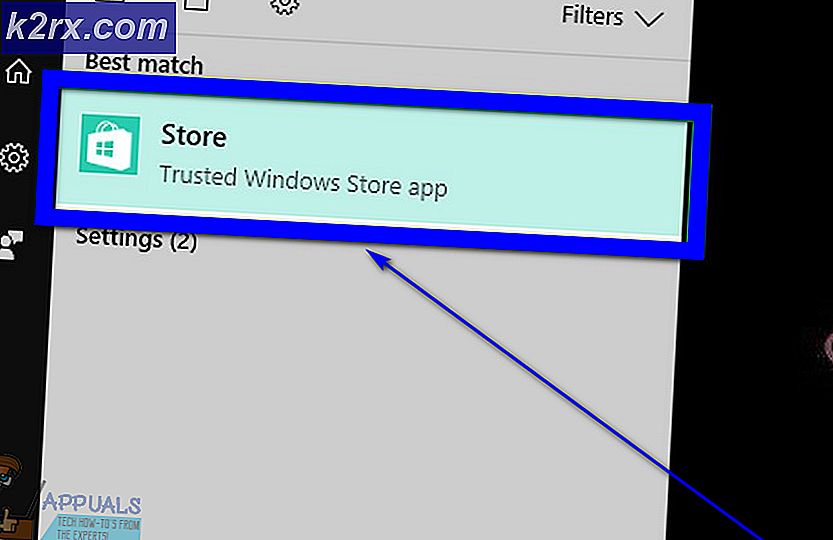Alt du trenger å vite om Werfault.exe-prosessen
Werfault.exe er en prosess relatert til Windows Error Reporting Service - en Windows-tjeneste som er laget for å tillate Windows-brukere å sende data relatert til feil og problemer angående Windows-operativsystemet til Microsoft, og deretter motta informasjon om mulige løsninger. Windows Feilrapportering-tjenesten er et verdifullt feilsøkings- og problemløsingsverktøy som kommer inn i nesten hver eneste versjon av Windows-operativsystemet der ute.
Hvilke Windows-problemer er ofte knyttet til Werfault.exe?
Første ting først - det skal bemerkes at Werfault.exe faktisk er en legitim del av Windows-operativsystemet, og er ikke i det hele tatt et tredjepartselement med ondsinnet hensikt eller noe av den typen. Imidlertid er det noen problemer som dessverre er knyttet til Werfault.exe, den overordnede som er Werfault.exe-prosessen som feiler eller blir overført av et tredjepartselement, noe som fører til at den bruker hver eneste bit av den berørte brukerens CPU og ikke slippe av noe av det.
Når en bruker som er berørt av dette problemet, får tilgang til oppgavebehandleren og lederne til Prosess- fanen, ser de at prosessen Werfault.exe bruker ALLE datamaskinens tilgjengelige CPU og nekter å slippe ut noe. Dette kan fortsette å være ganske enormt problem, ettersom all datamaskinens minne blir brukt opp, fører derfor til at det blir tregt utover alt, noe som gjør det helt ubrukelig.
Slik løser du problemer knyttet til Werfault.exe
I nesten alle tilfeller begynner prosessen Werfault.exe å bruke hele en berørt bruker CPU enten på grunn av en feil i selve prosessen eller fordi den er blitt overført av et annet program. For å utvide sistnevnte, kan Werfault.exe-prosessen bli overveldet når et bestemt program på den berørte brukerens datamaskin begynner å spyere ut feilene til venstre og høyre, noe som resulterer i at prosessen kommandorerer all datamaskinens tilgjengelige CPU i et forsøk på å prøve og på en eller annen måte organisere og takle feilene som bare ikke slutter å poppe opp.
Heldigvis, uansett hva som forårsaker at Werfault.exe-prosessen bruker all datamaskinens tilgjengelige CPU, finnes det noen få forskjellige løsninger du kan bruke til å løse problemet, hvorav to løsninger - eller rettere to alternativer - er tydeligvis mer effektive enn resten.
Disse to løsningene beskrives bedre som to forskjellige alternativer fordi, for å løse dette problemet, kan du enten deaktivere Windows Error Reporting Service helt eller finne programmet eller programmet som forårsaker at Werfault.exe-prosessen skal kommandere CPUen din og kvitte seg av det. Den tidligere vil resultere i at du mister Windows Error Reporting Service - et ganske nyttig verktøy, mens sistnevnte er en litt lengre løsning enn den tidligere. Valget er ditt.
Metode 1: Rengjør oppstart systemet
Ren oppstart er en av de beste måtene å kvitte seg med uønskede feil og forbedre over alle ytelser. Siden deaktiverer de ikke-Windows-oppstartsprogrammer og -tjenester.
For Windows 7 / Vista: se trinn her
For Windows 8 / 8.1 og 10: se trinn her
Når du er ferdig, start systemet på nytt og test for å se om problemet kommer tilbake, hvis det fortsetter, fortsetter du med metode 2.
PRO TIPS: Hvis problemet er med datamaskinen eller en bærbar PC / notatbok, bør du prøve å bruke Reimage Plus-programvaren som kan skanne arkiver og erstatte skadede og manglende filer. Dette fungerer i de fleste tilfeller der problemet er oppstått på grunn av systemkorrupsjon. Du kan laste ned Reimage Plus ved å klikke herMetode 2: Kjør System File Checker Scan
se trinn her
Metode 3: Deaktiver Windows Feilrapporteringstjenesten
Hold Windows-tasten og trykk på R. Skriv inn services.msc i dialogboksen Kjør
Rull ned listen over tjenester på datamaskinen din, og finn og dobbeltklikk på Windows Feilrapporteringstjenesten . Klikk på Stopp . Åpne rullegardinmenyen foran Oppstartstype og uthev og klikk på Deaktivert .
Klikk på Bruk . Klikk på OK . Start datamaskinen på nytt.
Denne metoden vil deaktivere varslene fra WER, men det anbefales ikke, fordi du ikke blir informert om eventuelle feil. derfor foreslår jeg at du fortsetter med Metode 3 for å finne ut årsaken til disse feilene. Ellers, hvis du er komfortabel med å la den være deaktivert, er det ikke nødvendig å gå videre til metode 2.
Metode 4: Finn programmet som er ansvarlig for Werfault.exe, feil og bli kvitt det
Åpne Start-menyen . Søk etter eventvwr.msc og åpne programmet som vises.
Under Sammendrag av administrative hendelser, utvider feilfeltet ved å dobbeltklikke på det.
Finn kilden som er ansvarlig for de fleste (hvis ikke alle) feilene registrert i hendelsesvisningsprogrammet i den siste timen eller når feilen dukket opp, og dobbeltklikk på den.
Klikk på de øverste fem-seks feilene i listen som vises i det nye vinduet, og sjekk ut verdiene for feltene Feilende søknadsnavn i nederste del av vinduet. Applikasjonen som vises i feltene Feilsøkende søknadsnavn for de fleste (hvis ikke alle) feilene du klikker på, er skyldige.
Finn programmet eller programmet som skyldige er bundet til. Du kan enten skure internett eller manuelt sile gjennom datamaskinen for å finne programmet eller programmet som skyldige er bundet til.
Avinstaller og fjern alle spor av programmet eller programmet som du fant skyldige til å være koblet til.
PRO TIPS: Hvis problemet er med datamaskinen eller en bærbar PC / notatbok, bør du prøve å bruke Reimage Plus-programvaren som kan skanne arkiver og erstatte skadede og manglende filer. Dette fungerer i de fleste tilfeller der problemet er oppstått på grunn av systemkorrupsjon. Du kan laste ned Reimage Plus ved å klikke her